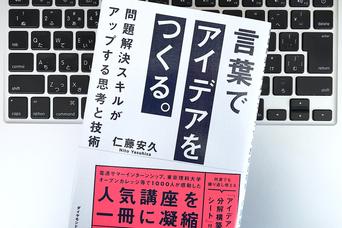インターネットで一番時間がかかるのは、何かを検索することかもしれません。なのに、普通に検索窓に単語を打ちこむだけですませていませんか?
グーグル検索をスピードアップし、目的のものをかんたんに見つけやすくする10の方法があります。
1.目当ての検索結果を見つけやすく
たくさんのテキストやリンクから、お目当ての検索結果を見つけるのは大変。そんな時は、ユーザースクリプトを使えばずっと楽に探せます。検索結果にファビコン(アドレスバーの横に表示される小型アイコン)を追加し、リンクの判別を簡単にする「Faviconize Google」は、信頼できる決まったサイト(例えば...Lifehackerとか?)がある人にはとても便利なはずです。
また、指定のサイトをハイライト表示してくれる「Locate Multiple Domains」を使えば、定番サイトをひと目で確認できます。どちらも小さな拡張機能ですが、グーグル検索結果の読みやすさを大きく改善してくれます。
2.検索結果を無限スクロール
検索結果を徹底的に調べたいときに、「次へ」のリンクを延々と押し続けるのも面倒なもの。無限スクロールを可能にするユーザースクリプト「Autopagerize」を使えば、ページ移動に「次へ」あるいは(「前へ」)を連打する必要はなくなります。
3.グーグルのビルトインツールを活用
グーグルを使いこなしている人なら、わざわざリンク先に飛ばなくても、検索結果に目当ての情報を表示させる方法はご存じですよね。グーグルにビルトインされたショートカットのほとんどには、特別な操作は必要ありません。
例えば、映画の上映スケジュールを確かめたいなら、見たい映画のタイトルを入れるだけです。でも、これほど簡単ではないケースもあるので、米 Lifehacker がまとめたGoogle検索のショートカット20選や追加の10選を参考にしてください。グーグルの最新技術「ナレッジグラフ」の便利な機能5つも使える記事です(そう、検索結果ページの右側に検索ワードの情報が表示される、あれです)。
4.グーグルのキャッシュを有効活用
せっかく検索結果をクリックしても、リンク先のページがもう見られないってことがありますよね。サイトが一時的にダウンしているだけのときもありますが、サイトそのものが完全に消えてしまっていることも。
そんな時も、グーグルのキャッシュ機能を使えばアクセスが可能です。検索結果にある「キャッシュ」をクリックすれば表示されます。また、キャッシュされたページのリンク先をクリックしたら、こちらもダウンしていたというのはよくある話。この場合は「Google Cache Comeback」を使いましょう。これでリンクがキャッシュページにつながるので、「404」表示に出くわすこともなくなります。
5.スパムっぽい検索結果を一掃
よさそうな検索結果を見つけてクリックしてみたらコンテンツファームだった──これほどがっかりすることはありません。こうしたサイトは、検索結果に引っかかりそうなリンクや単語を載せているだけで、内容がないのです。
でもグーグルは、これにも手を打っています。リンク先が使えないサイトだった場合、まずは「戻る」ボタンで検索結果に戻ります。するとグーグル検索結果の下に「ブロックする」というリンクができているはずです。これをクリックすると、そのサイトへのリンクは二度とあなたの検索結果に表示されません。「ブロック」へのリンクが表示されない場合は、手動でブロックリストに加えられます。あるいは、「Personal Blocklist」のような拡張機能を使って検索結果から隠しましょう。
6.グーグルのおせっかい機能をオフに
グーグルで新しく始まったパーソナル検索の結果が気に食わない? インスタントプレビューも邪魔なだけ? 実は、ソーシャル検索の「Search plus Your World」(参考記事)など、一部の機能はグーグルの個人設定からオフにできるのをご存じでしたか? グーグルインスタント検索もこれで無効にできます。
インスタントプレビューなど、設定項目がない機能をオフにしたいなら、ユーザースクリプトか「AdBlock」が必要です。どんな機能でも、邪魔な場合は検索結果から削除する方法がきっとあるはずです。
7.リンク先でも検索ワードをハイライト表示
検索ワードからお目当ての結果を引き出したとしても、リンク先のページに飛んだ後で、その単語が実際にどこに使われているかはすぐにはわかりません。「Ctrl+F」でページ内検索をすればすむ話ですが、「Google Quick Scroll」ならその手間もいりません。この拡張機能を Chrome にインストールして検索してみてください。何もしなくても、検索結果から飛んだページでは、あなたが入力した単語がハイライト表示されているはずです。
8.さまざまな演算子を活用しよう
複数の単語で検索するときに「AND」演算子を使う方法はご存じかもしれませんが、もっとさまざまな演算子も使ってみませんか? 特定のサイト内を検索するときには「site:」演算子を使います(例えば、「site:lifehacker.jp セキュリティ」)。逆に、特定のサイトを検索結果から排除したいときは「-site:」を。さらに以前紹介したように「AROUND」演算子を使えば、ふたつの単語が近い位置にあるページを探せます。 さらに細かい条件を設定したいなら、米 Lifehacker のGoogle検索で納得いく結果が得られなかったときの対処法を参考に。
9.ブラウザに「カスタム検索」を追加
真剣に検索のスピードアップを考えるなら、グーグルを訪れる手間さえも省いてみては? ブラウザのアドレスバーに直接入力して検索できるのはご存じだと思いますが、アドレスバーには他にもたくさんの機能があるのです。
「site:」演算子を使わずに特定のサイト内を検索したい? それならカスタム検索キーワードを設定しましょう。また、去年の検索結果を調べたいけれどもそのオプションは一度だけでいいという場合にも、カスタム検索キーワードが使えます。詳しくは、米 Lifehacker の今すぐ導入すべきカスタム検索のあれこれをご覧ください(追加リストもあります)。
10.いっそ他の検索エンジンを使う
場合によっては、グーグルが最適とは言えないこともあります。検索対象が非常に限定的な場合、知名度が低い検索エンジンの中に、あなたの目的によりフィットしたものが見つかるかもしれません。
例えば「スパムなし」をうたう「Blekko」や、データ主体の「Wolfram Alpha」などです。
グーグルならいつでも、ある程度の検索結果は返してくれるはずですが、目的のページにどうしても行き着かないとか、検索結果が膨大で見つけられないという場合には、米 Lifehacker がすすめるように、グーグル以外の検索エンジンをチェックしてみてください。
Whitson Gordon(原文/訳:長谷睦、合原弘子/ガリレオ)